|
查看:
639
|
回复:
0
|
【FAQ】如何创建普通入库单?
|


 立创ERP客服西子
立创ERP客服西子
【官方工作人员】
88
主题
77
回复 |
1#
电梯直达

击【入库管理】→新增→【新增入库单】
在创建了多个父仓的情况下,需要选择一个商品入库的父仓
填写“入库单基本信息”:其中“入库日期”默认填入当天日期,支持手动更换成在此之前的任意日期;其他信息项为选填项。 接着在“入库单商品明细”中,将需要入库的商品添加到明细列表中。
系统提供两种方式便捷的商品添加方式,可按需求选择最便捷的方式添加商品:
1. 从商品列表中选择商品添加
点击【选择商品】,从商品列表中选中入库的商品(可多选),点击【确定】,商品就添加到列表中了。 2. 利用Excel表格批量添加商品
点击【Excel导入】,点击【下载模板】 将下载的模板打开,按照表头要求填写入库商品的商品编号或自定义编号、入库数量以及成夲价
Excel表格填写完毕后将其保存,返回系统,点击【导入Excel文件】,选择刚保存好的表格,点击【导入预览】
此时可以比对一下“匹配且正常导入商品”的数量是否与入库商品数量一致,如“未输入数量商品”、“无匹配商品”有数量提示,可放弃当前操作,重新检查导入的表格是否按照要求填写正确。
如入库商品都已全部成功导入,可点击【确定导入】
提示中“未导入商品”数量处提示0,则表示表格里的商品全部添加成功
将商品添加到明细列表里后,还需要为商品选择入库位置 如果商品的入库位置一样,可以先对商品进行全选,然后点击【批量选择入库位置】→【选择同一入库位置】,给商品批量选择入库位置
如果商品已经进行过入库,本次入库需要将商品直接入到上一次选择的位置上,可以全选商品,然后点击【批量选择入库位置】→【选择上一次入库位置】
入库位置选择好了之后,点击【保存】,将生成待审核的入库单(可以继续修改、删除);点击【保存并审核通过】将生成生效的入库单(不可再修改、删除)。

立创ERP客服微信:18926506643/18165707445
|
|




 发表于2024-02-26 12:00:22
发表于2024-02-26 12:00:22
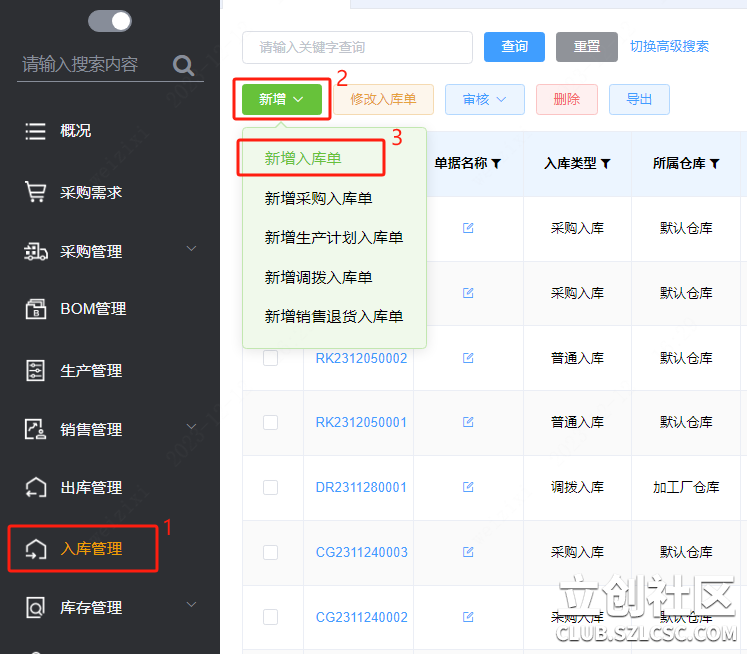
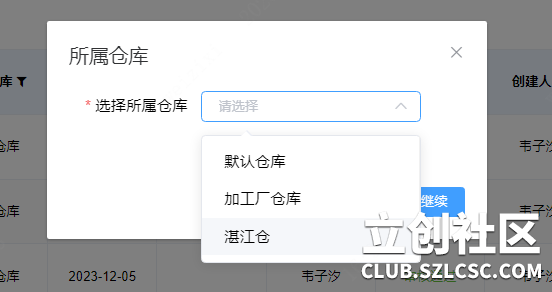



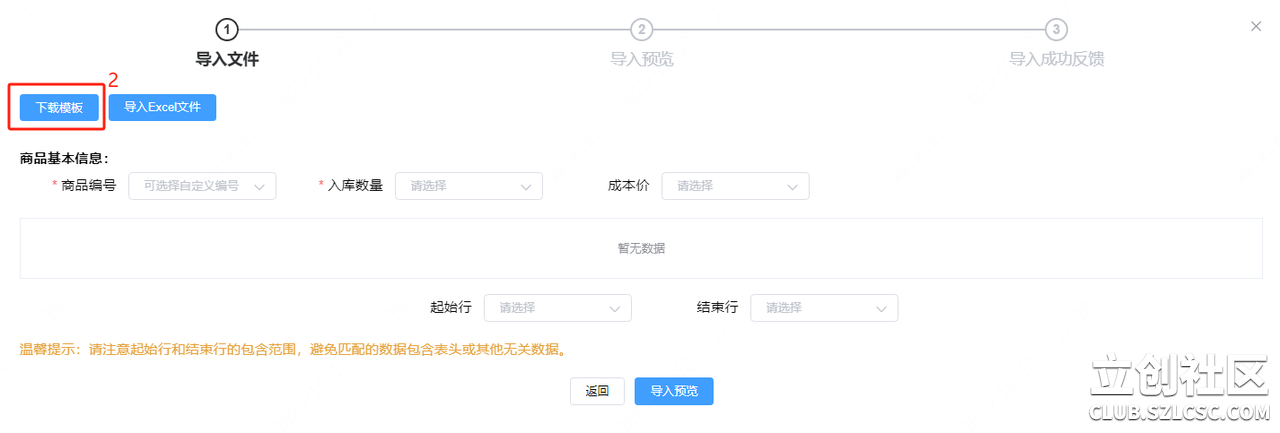

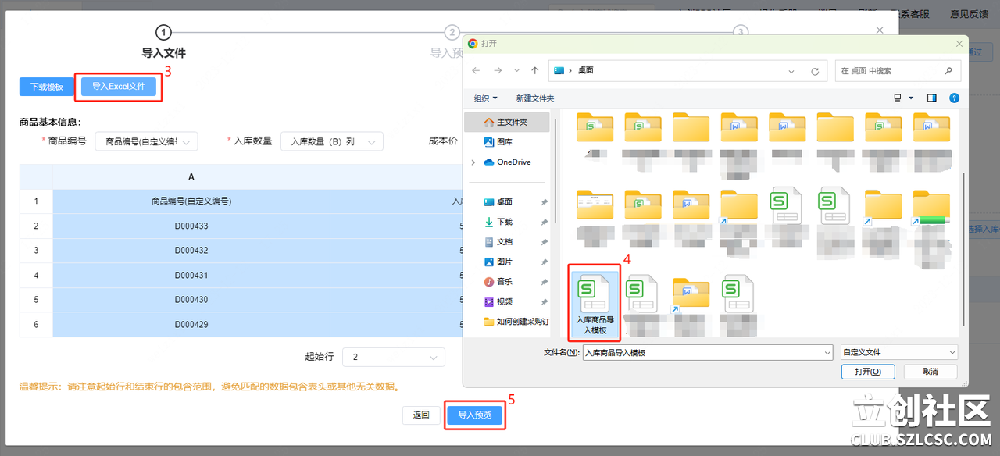
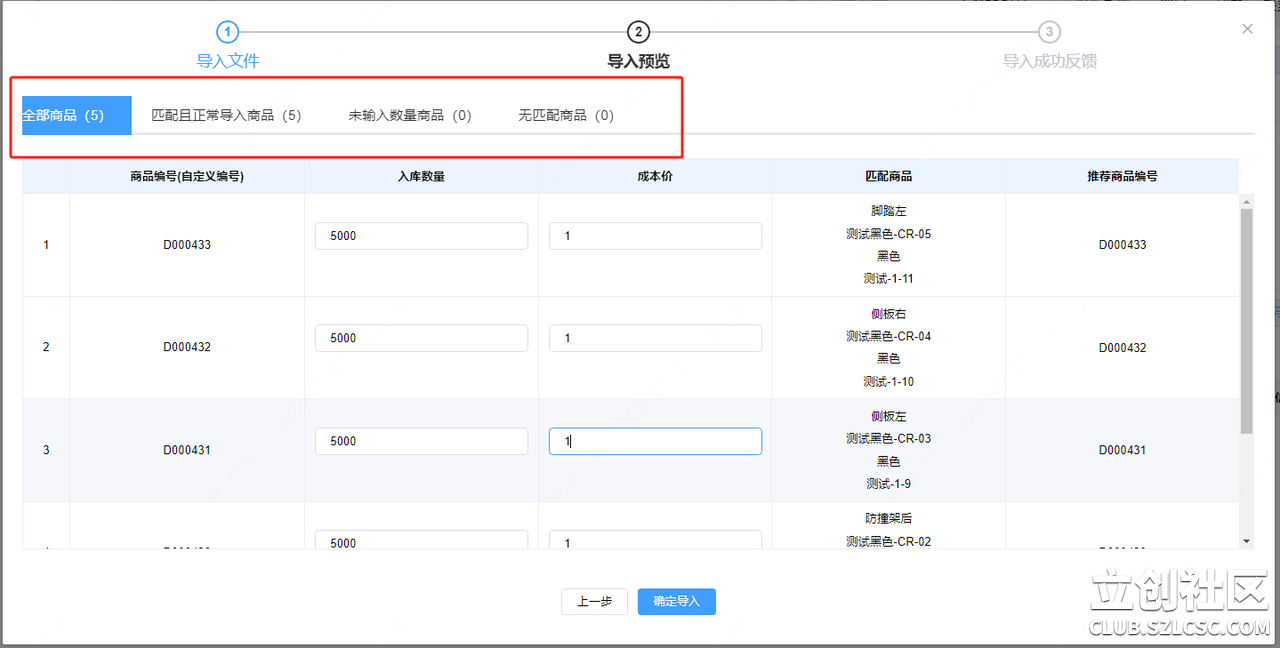


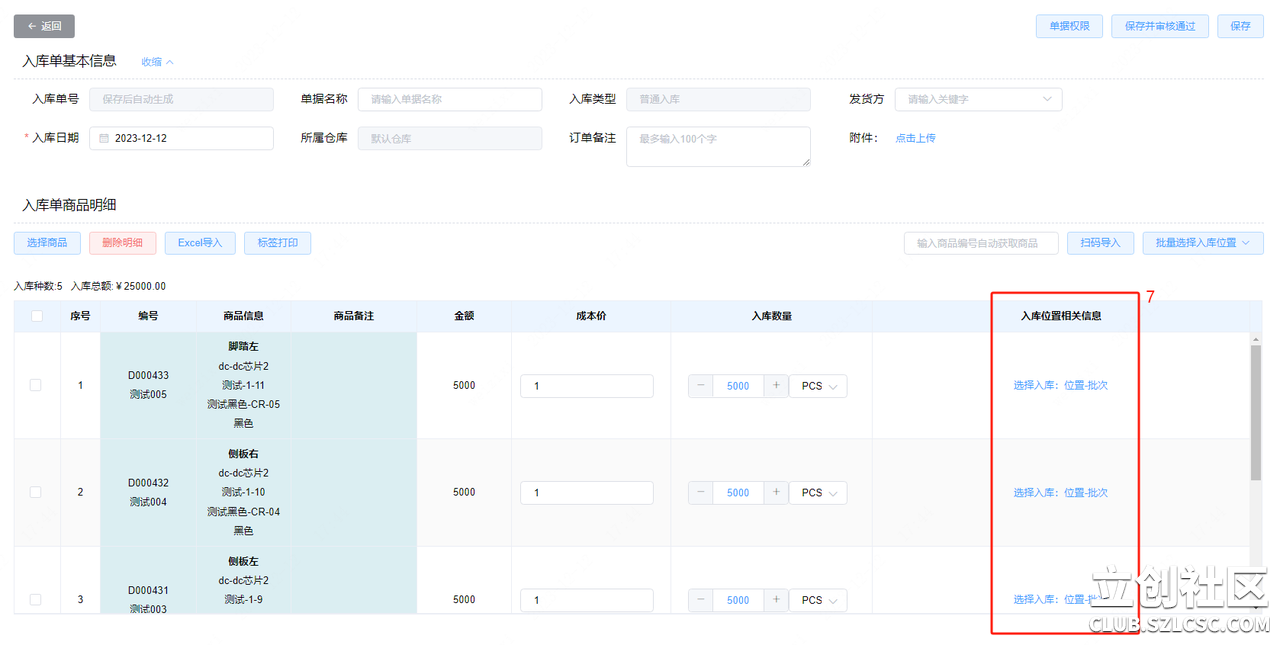

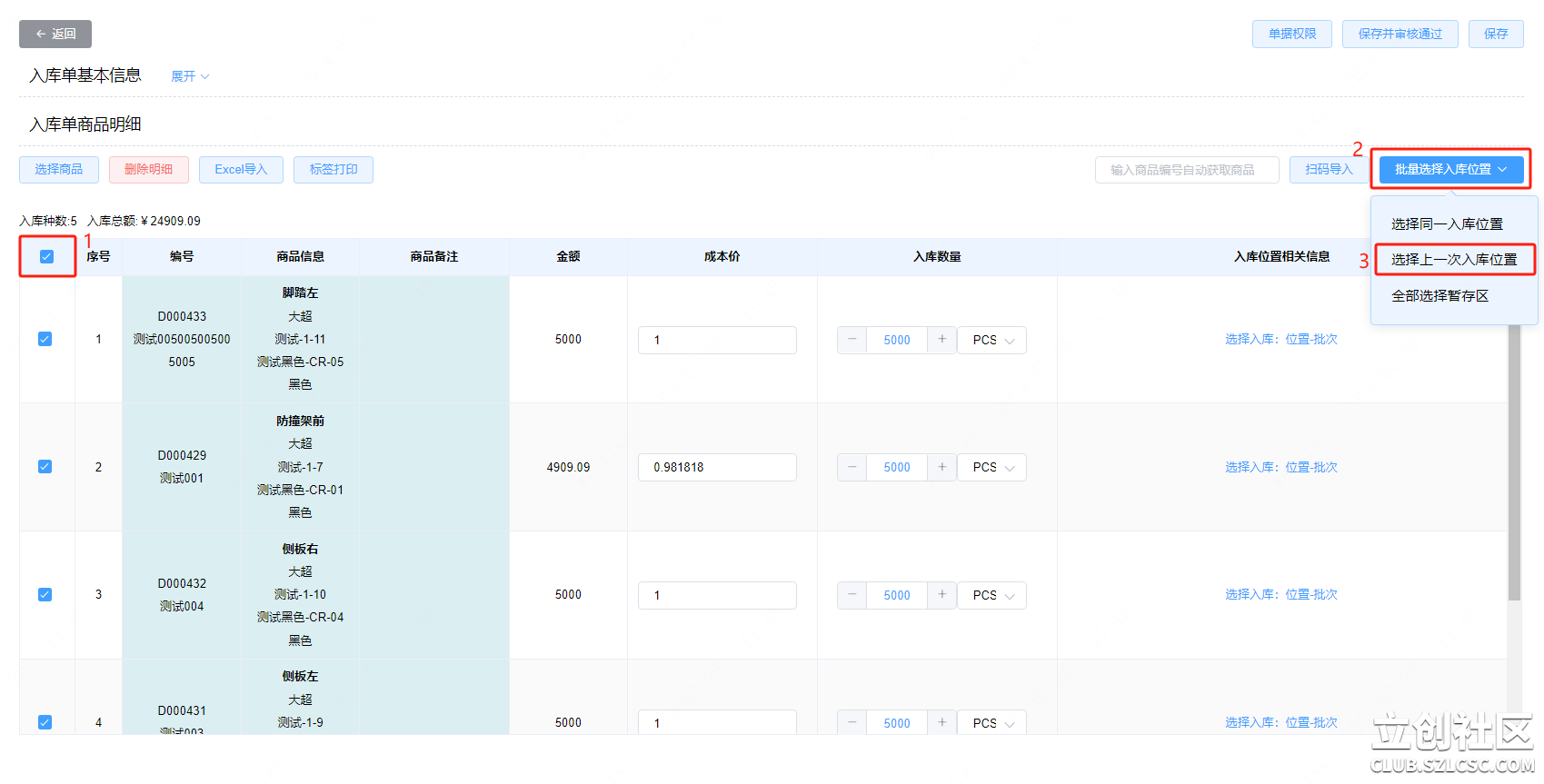
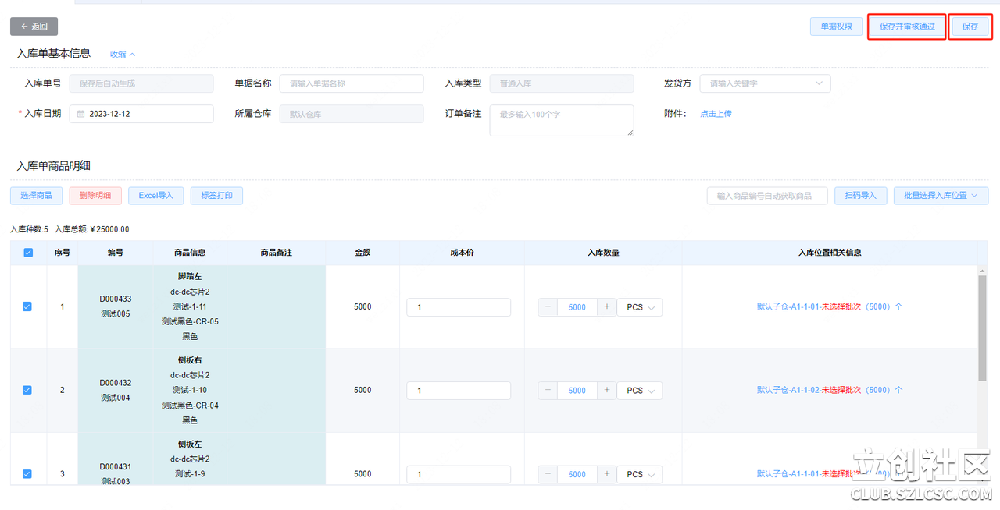

 收藏
收藏
